电脑应用怎么隐藏 电脑桌面上应用软件隐藏步骤
更新时间:2024-06-28 16:04:20作者:jiang
在日常使用电脑的过程中,我们可能会有一些私密的应用软件需要隐藏起来,以保护个人隐私,如何在电脑桌面上隐藏这些应用软件呢?隐藏应用软件并不难,只需按照一定的步骤操作即可轻松完成。接下来我们就来了解一下电脑应用怎么隐藏的具体步骤。
方法如下:
1.第一步,鼠标右击我们的软件。如下图所示。
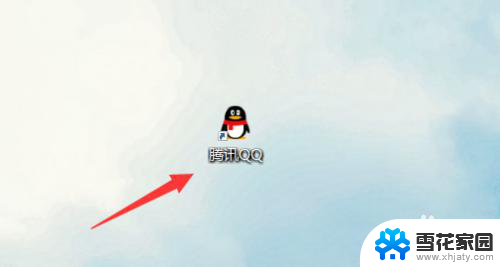
2.第二步,然后点击属性。如下图所示。
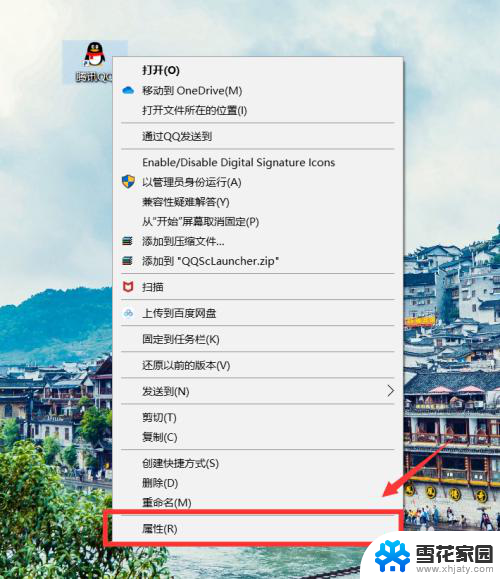
3.第三步,接下来大家选择常规选项。如下图所示。
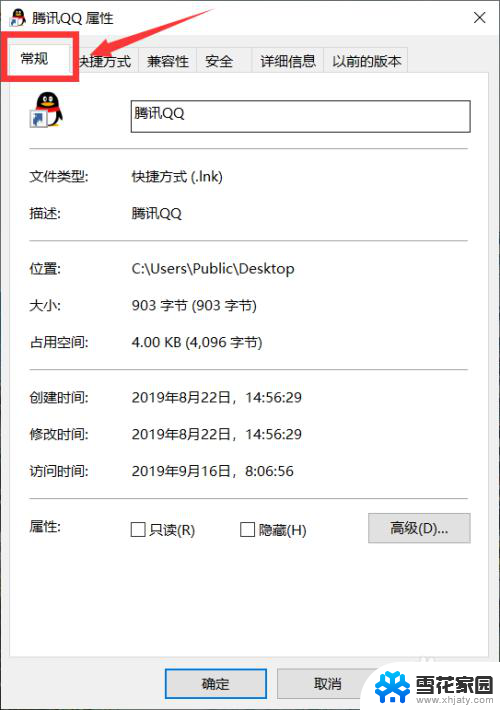
4.第四步,大家勾选中隐藏。并且选中应用即可。如下图所示。
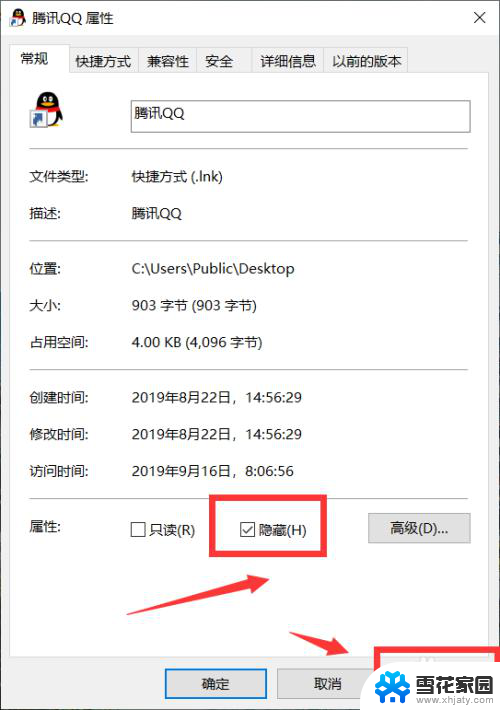
以上就是关于电脑应用如何隐藏的全部内容,如果有遇到相同情况的用户,可以按照小编提供的方法来解决。
电脑应用怎么隐藏 电脑桌面上应用软件隐藏步骤相关教程
-
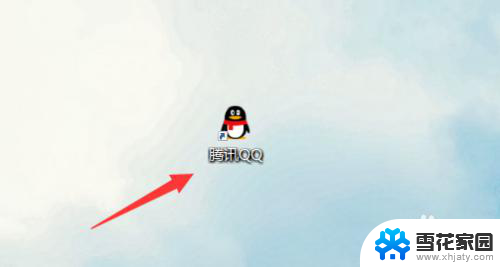 如何将电脑桌面应用隐藏起来 如何隐藏电脑桌面上的应用软件
如何将电脑桌面应用隐藏起来 如何隐藏电脑桌面上的应用软件2024-04-01
-
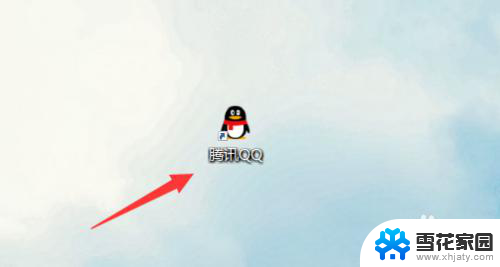 电脑上怎么隐藏应用 怎样将电脑桌面上的应用软件图标隐藏
电脑上怎么隐藏应用 怎样将电脑桌面上的应用软件图标隐藏2024-03-08
-
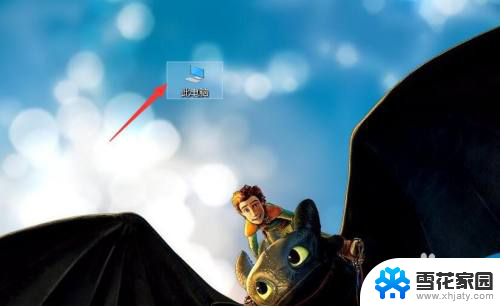 怎么查看隐藏软件 电脑隐藏的应用软件怎么显现
怎么查看隐藏软件 电脑隐藏的应用软件怎么显现2024-06-16
-
 电脑怎样隐藏软件不在桌面显示 电脑桌面上的应用程序如何隐藏
电脑怎样隐藏软件不在桌面显示 电脑桌面上的应用程序如何隐藏2024-04-16
- 手机桌面上怎么隐藏应用 怎么在手机上隐藏桌面图标
- 电脑怎么把一个软件隐藏起来 将电脑桌面上的应用程序隐藏方法
- 应用隐藏了在哪里打开 怎么让隐藏的电脑应用软件重新显示
- 荣耀50隐藏空间怎么打开 荣耀50手机怎么隐藏应用
- 怎么把手机桌面的图标隐藏 如何在手机上隐藏桌面图标
- 小米桌面图标怎么隐藏 怎样在小米手机上隐藏桌面图标
- 增值税开票软件怎么改开票人 增值税开票系统开票人修改方法
- 网格对齐选项怎么取消 网格对齐选项在哪里取消
- 电脑桌面声音的图标没了 怎么办 电脑音量调节器不见了怎么办
- 键盘中win是那个键 电脑键盘win键在哪个位置
- 电脑如何连接隐藏的wifi网络 电脑如何连接隐藏的无线WiFi信号
- 电脑怎么设动态壁纸 如何在电脑上设置动态桌面壁纸
电脑教程推荐